أفضل 11 حل لإصلاح iPad يستمر في الإغلاق
نشرت: 2023-01-30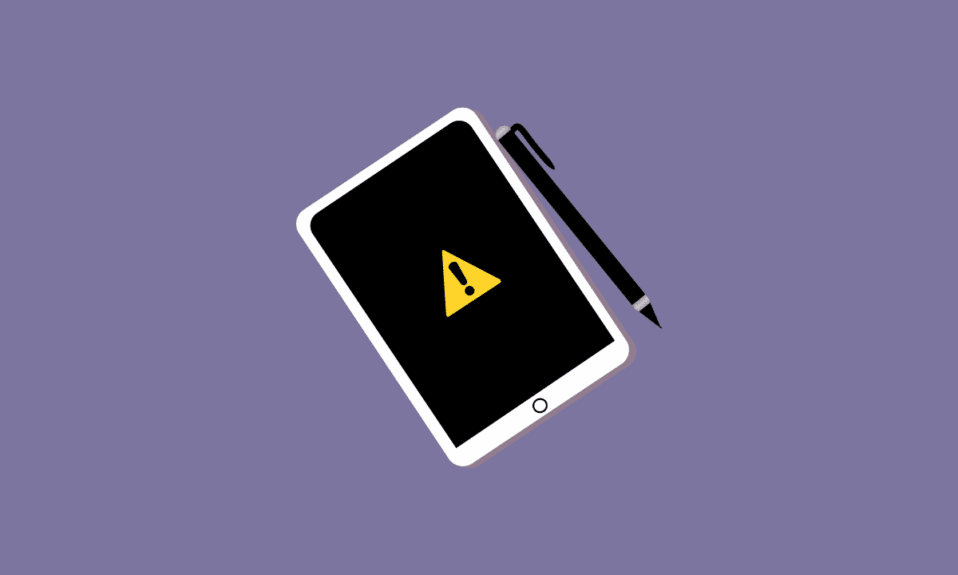
تمامًا كما يبدو الأمر مزعجًا ، إذا استمر iPad في إيقاف تشغيل الشاشة ، فقد يتسبب ذلك في الكثير من الإزعاج لنا بعدة طرق. نظرًا لأننا نعتمد على التكنولوجيا في كل شيء صغير نقوم به ، فإن امتلاك أدواتنا والحفاظ عليها في أفضل حالة أمر مهم جدًا لعملنا. وإذا استمر جهاز iPad في الإغلاق في خضم كل ذلك ويرفض التعاون ، فهذا يعني أن المشاكل تتأجج لك. قد يعيق ذلك قدرتك على استخدام iPad للعمل أو لأغراض أخرى مهمة. إذا كنت تتعامل أيضًا مع نفس المشكلة ، فأنت في المكان الصحيح! نحن نقدم لك دليلًا مثاليًا سيساعدك على إصلاح مشكلة إيقاف تشغيل iPad المستمر. لكن دعنا أولاً نرى الأسباب التي تجعل جهاز iPad يغلق التطبيقات.
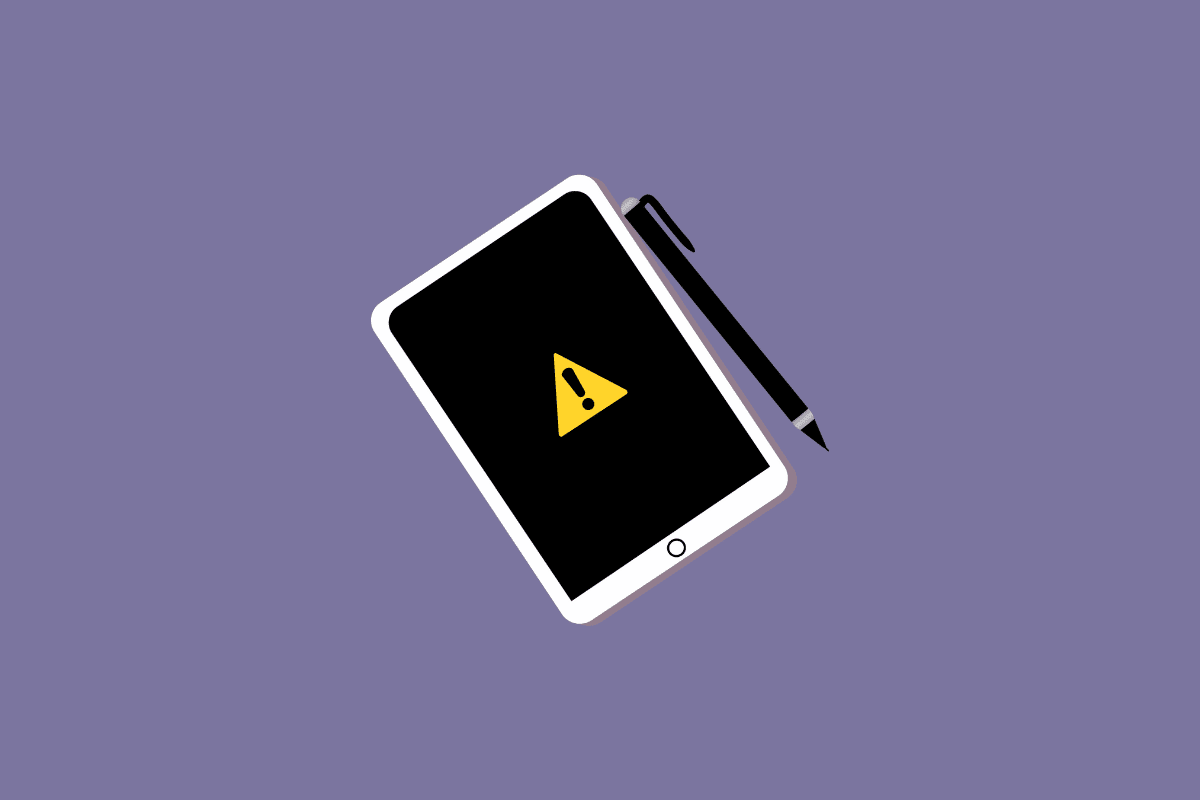
محتويات
- أفضل 11 حل لإصلاح iPad يستمر في الإغلاق
- لماذا يستمر جهاز iPad في إيقاف تشغيل التطبيقات؟
- كيفية إصلاح iPad يحافظ على إيقاف تشغيل الشاشة؟
- الطريقة الأولى: شحن iPad
- الطريقة 2: إعادة تشغيل iPad
- الطريقة الثالثة: منع تنزيل البرامج الضارة المحقونة
- الطريقة الرابعة: تجنب كسر الحماية
- الطريقة الخامسة: تحديث التطبيقات القديمة
- الطريقة 6: تحديث iPadOS
- الطريقة 7: مسح تخزين iPadOS
- الطريقة 8: حذف التطبيقات الفاسدة
- الطريقة 9: إعادة تعيين إعدادات iPad
- الطريقة العاشرة: إعادة ضبط iPad على إعدادات المصنع
- الطريقة 11: إصلاح أو استبدال iPad
أفضل 11 حل لإصلاح iPad يستمر في الإغلاق
استمر في القراءة للعثور على الخطوات التي تشرح كيفية إصلاح iPad باستمرار إغلاق المشكلة بالتفصيل مع الرسوم التوضيحية المفيدة لفهم أفضل.
لماذا يستمر جهاز iPad في إيقاف تشغيل التطبيقات؟
عندما تستمر شاشة iPad في الانطلاق أثناء محاولتك إكمال بعض الأنشطة الحاسمة ، فقد يؤدي ذلك إلى تفاقم الأمر بشكل كبير. ما يزعجنا أكثر من حقيقة أن العمل غير مكتمل ، هو الاضطرار إلى أداء نفس المهمة الشاقة بشكل متكرر لمجرد أن جهاز iPad يستمر في إيقاف تشغيل الشاشة.
يمكن أن تكون هناك مجموعة متنوعة من الأسباب التي قد تؤدي إلى استمرار إغلاق جهاز iPad. دعنا نتناول تلك المشكلات التي قد تكون الإجابة على سؤالك ، لماذا يستمر جهاز iPad في إغلاق التطبيقات؟
- يمكن أن يؤدي انخفاض الشحن إلى استمرار إغلاق جهاز iPad للشاشة من تلقاء نفسه.
- إذا كانت البطارية بها مشكلة ، فإنها تميل إلى التسخين بسرعة ، مما قد يؤدي إلى إغلاق الشاشة من تلقاء نفسها.
- قد يؤثر تحديث أحدث إصدار من iPadOS على الأخطاء التي تسبب إغلاق الشاشة.
- إذا استمرت شاشة iPad في التحول إلى اللون الأسود ، فقد يكون ذلك بسبب إهمالك تنزيل آخر تحديث للبرنامج .
- يعد نقص مساحة التخزين أحد الأسباب الرئيسية وراء استمرار تعتيم iPad.
- قد تتسبب بعض التطبيقات التي بها مشكلات في حدوث مشكلات وظيفية ، وقد يفعل البعض ذلك إذا لم يكن لديهم تحديث منذ فترة.
- إذا كان جهاز iPad قديمًا للغاية ، فلن يدعم جهازك أحد التطبيقات ، مما قد يؤدي إلى تعطل البرنامج وتكرار انقطاع الشاشة.
- يمكن أن يؤدي تنزيل البرامج غير المخصصة لجهاز iPad إلى جعل جهازك عرضة للأخطاء مما يجعله سبب استمرار إغلاق iPad.
- يمكن أن تجعل البرامج الضارة جهاز iPad أكثر عرضة للخطر ويمكن أن تتسبب في إيقاف تشغيل الشاشة بشكل متكرر من تلقاء نفسها.
كل الأسباب المذكورة أعلاه قد تكون وراء مشاكلك. لكنها قابلة للحل ببعض الإصلاحات البسيطة والسهلة. دعونا نلقي نظرة على الطرق التي يمكنك تطبيقها لإصلاحها.
اقرأ أيضًا : لماذا لا تصدر إشعاراتي صوتًا على iPhone؟
كيفية إصلاح iPad يحافظ على إيقاف تشغيل الشاشة؟
قد يتم إصلاح جهاز iPad الخاص بك بعدة طرق لتجنب إيقاف تشغيله بانتظام. في كثير من الأحيان ، يمكن لبعض الإصلاحات السريعة أن تحل المشكلة تمامًا.
الطريقة الأولى: شحن iPad
عندما يتعلق الأمر باستخدام أي تقنية ، لا توجد حدود زمنية محددة. مع عادتنا في العمل ونحن ملتصقون بهواتفنا وأجهزة الكمبيوتر لدينا ، لا تختلف أجهزة iPad. في معظم الأوقات ، يميل الأشخاص إلى استخدام الجهاز بما يتجاوز سعته ويكونون مشتتين للغاية لدرجة أنهم لا يدركون أنهم قد استنفدوا الطاقة. يمكن أن تتسبب البطارية المستنزفة أو شديدة السخونة في إيقاف تشغيل الشاشة. اشحن جهاز iPad عندما تظهر عليه طاقة منخفضة ، وإذا ارتفعت درجة حرارته ، فامنحه ونفسك فترة راحة من بعضهما البعض.
الطريقة 2: إعادة تشغيل iPad
تعد إعادة تشغيل هاتفك أحد أسهل الحلول. أفضل طريق لإصلاح مشكلة متعلقة بالبرنامج على جهاز إلكتروني هو الضغط ببساطة على خيار إعادة تشغيل جهاز iPad إذا تحولت الشاشة إلى اللون الأسود بانتظام. إذا استمر إيقاف تشغيل الشاشة ، فقد تحتاج إلى فرض إعادة التشغيل.
1. اضغط مع الاستمرار على أزرار Power + Volume Up في نفس الوقت.
2. بمجرد أن يصبح خيار إيقاف التشغيل مرئيًا ، اسحب لليمين رمز الطاقة باللونين الأحمر والأبيض لإيقاف تشغيل الجهاز من اليسار إلى اليمين لإيقاف تشغيله.
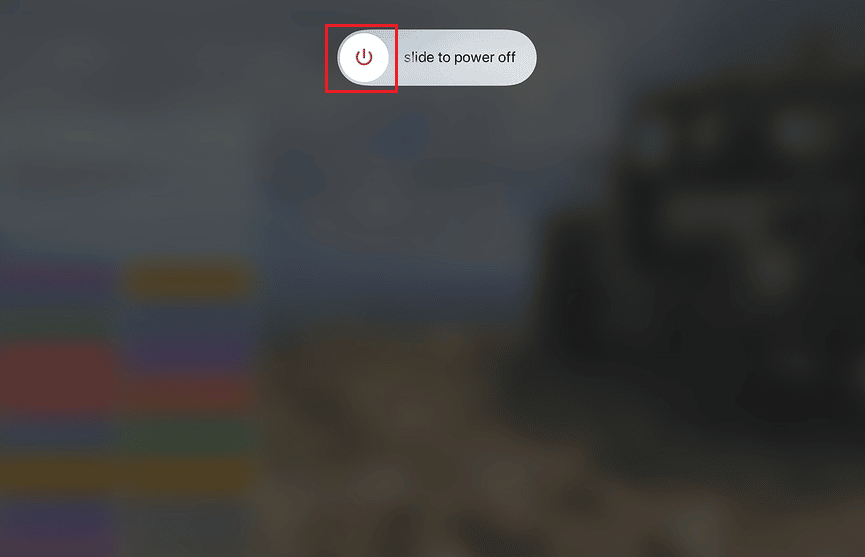
3. بعد ذلك ، انتظر لمدة 60 ثانية على الأقل حتى يتم إغلاق جهازك تمامًا.
4. أخيرًا ، اضغط مع الاستمرار على زر التشغيل حتى يظهر شعار Apple على شاشتك لتشغيل جهازك مرة أخرى.
الطريقة الثالثة: منع تنزيل البرامج الضارة المحقونة
كل جهاز من أجهزتك عرضة للأخطاء والفيروسات على مدار الوقت نتيجة لكيفية تشغيله. قد تنشأ في أي مكان. عندما تقوم بإعداد تطبيق أو الوصول إلى موقع ويب مشبوه أو حتى توصيل جهاز خارجي بجهاز iPad. يمكنك البدء بالحذر أثناء توصيل جهاز iPad بأجهزة أخرى والامتناع عن تنزيل أي تطبيقات خطرة أو زيارة مواقع ويب مشبوهة . ولكن فوق كل هذه الحلول الثانوية ، يمكنك ببساطة تنزيل برنامج مكافحة الفيروسات على جهاز iPad ، مثل Avast Security & Privacy ، و Norton360 Antivirus & Security ، إلخ.
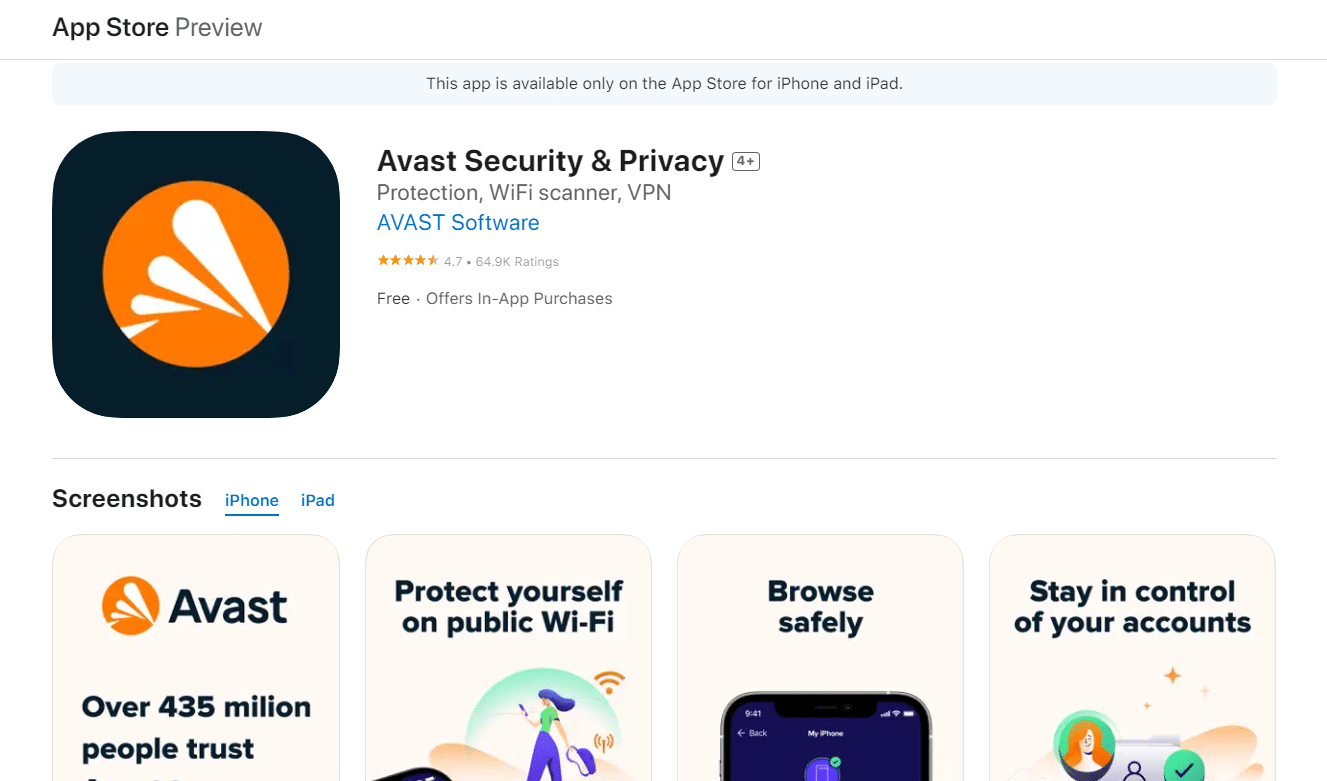
اقرأ أيضًا : 26 من أفضل أدوات إزالة البرامج الضارة المجانية
الطريقة الرابعة: تجنب كسر الحماية
يمكن أن يكون كسر الحماية خطيرًا جدًا على جهازك. قد لا يكون كسر الحماية لتنزيل البرامج على جهاز iPad الخاص بك أمرًا غير قانوني ، لكن البرنامج الذي تم تنزيله قد يكون معيبًا ويحتوي على فيروسات. تجنب تثبيت البرامج غير الضرورية على جهاز الكمبيوتر الخاص بك من مصادر غير موثوقة. قد يقللون من أدائهم ويتسببون في إيقاف تشغيل الشاشة من تلقاء نفسها. استمر في القراءة لمعرفة المزيد من الطرق لإصلاح مشكلة إغلاق iPad باستمرار.

الطريقة الخامسة: تحديث التطبيقات القديمة
يجب تحديث التطبيقات إلى أحدث الإصدارات لتعمل بشكل صحيح ، تمامًا مثل تحديث نظام التشغيل الخاص بجهاز iPad. تحتاج جميع تطبيقاتك إلى التحديث لتجنب استمرار مشكلات الإغلاق مع iPad.
1. افتح تطبيق App Store على جهاز iPad.
2. اضغط على علامة التبويب ملف التعريف الخاص بك من الزاوية اليمنى العليا من المتجر.
3. سيتم عرض قائمة بجميع التطبيقات التي سيتم تحديثها. علاوة على ذلك ، اضغط على خيار تحديث الكل .
الطريقة 6: تحديث iPadOS
يعد الحفاظ على تحديثات جهاز iPad أمرًا ضروريًا للحفاظ على الأداء الأمثل. إذا لم تقم بتحديث نظامك منذ فترة ، يمكن أن تظهر هذه المشكلة نفسها. قم بتثبيت تحديث النظام الجديد على جهاز iPad الخاص بك على الفور. سيتم إصلاح أي خلل أو مشكلة قد تتسبب في تعتيم شاشتك بانتظام عن طريق تثبيت آخر تحديث.
1. افتح تطبيق " الإعدادات " على جهاز iPad.
2. اضغط على الخيار العام .
3. علاوة على ذلك ، اضغط على خيار تحديث البرنامج .
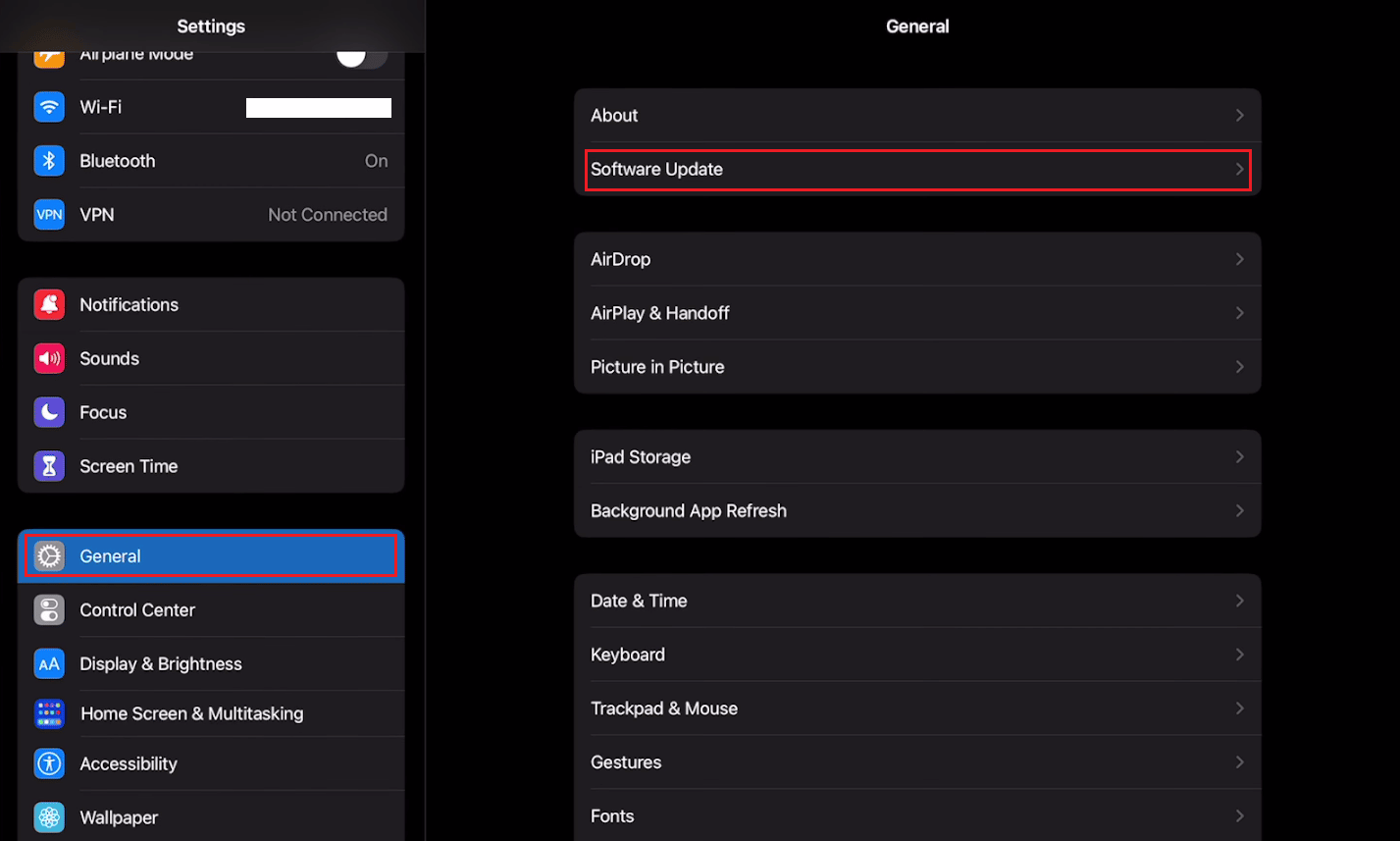
4. اضغط على خيار التنزيل والتثبيت لتحديث iPadOS الخاص بك إلى أحدث إصدار.
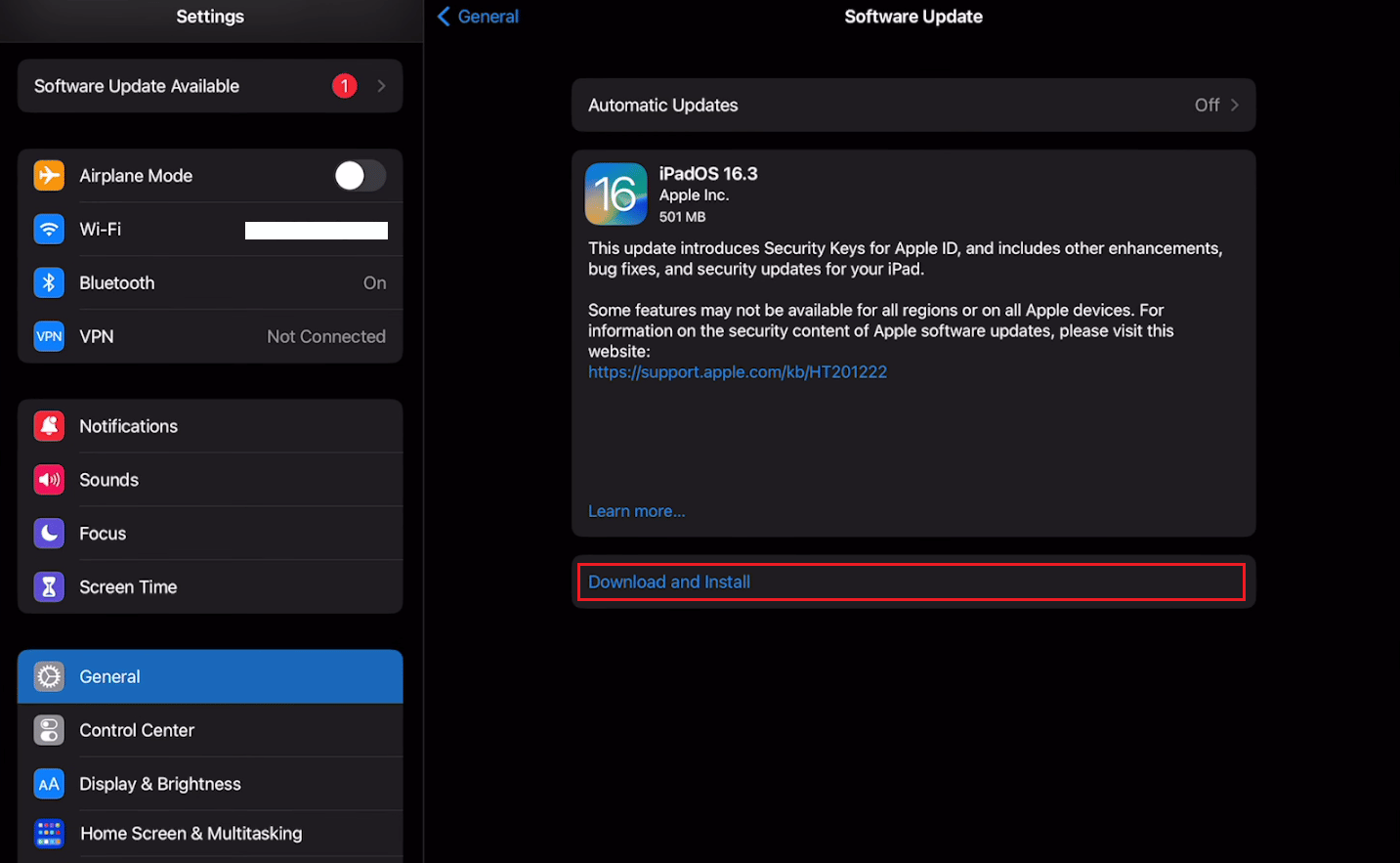
الطريقة 7: مسح تخزين iPadOS
إذا استمر iPad في إيقاف تشغيل الشاشة ، فقد يكون ذلك بسبب عدم توفر مساحة خالية على جهازك. يمكن أن تشغل التطبيقات مساحة تخزين كبيرة ، لذا يُنصح دائمًا بتوفر مساحة تخزين مجانية وإلا فقد يتسبب ذلك في حدوث مشكلات حتى عند محاولة تحديث جهاز iPad. حافظ على جهاز iPad نظيفًا واحذف دائمًا الملفات والتطبيقات التي لم تعد تستخدمها أو التي يمكنك التخلص منها.
1. افتح الإعدادات .
2. اضغط على عام .
3. ثم اضغط على تخزين iPad .
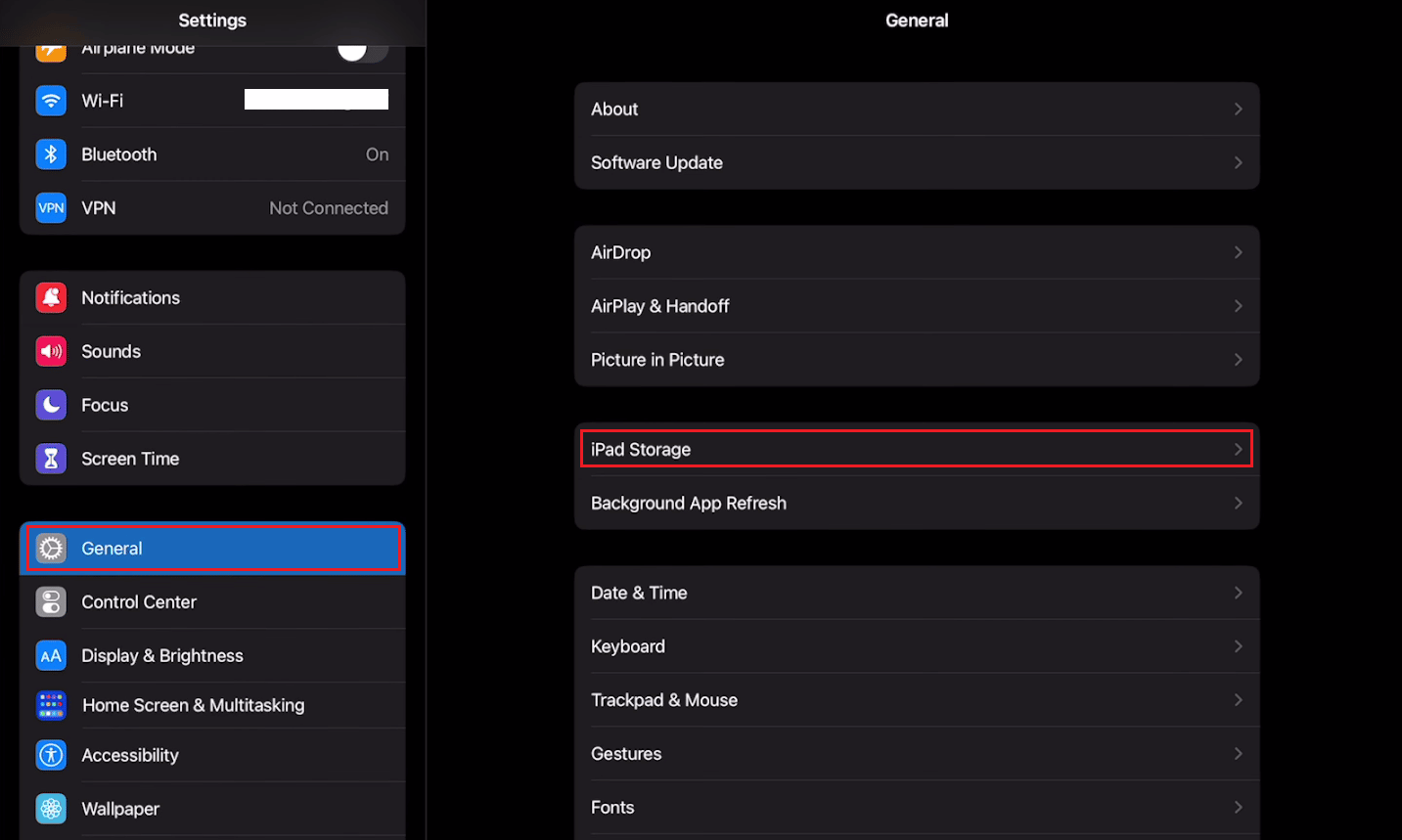
4. سيتم عرض من قائمة التطبيقات وسعة التخزين الخاصة بهم. اضغط على التطبيق المطلوب الذي ترغب في حذفه مع الاحتفاظ ببياناته وحدد خيار Offload App .
ملاحظة : إذا كنت تريد حذف التطبيق بالكامل بكل بياناته ، فحدد خيار حذف التطبيق .
اقرأ أيضًا : 8 طرق لإصلاح تطبيق Safari اختفت من iPad أو iPhone
الطريقة 8: حذف التطبيقات الفاسدة
نظرًا لوجود العديد من البرامج الضارة التي يتم وضعها على نظام iPad ، فقد يتسبب ذلك في مشكلة استمرار إغلاق جهاز iPad. حافظ على تحديث جميع التطبيقات التي تستخدمها إلى أحدث إصداراتها واحذف التطبيقات التي لم تعد تستخدمها.
1. انقر مع الاستمرار فوق رمز التطبيق من شاشة درج التطبيق.
2. اضغط على خيار حذف التطبيق .
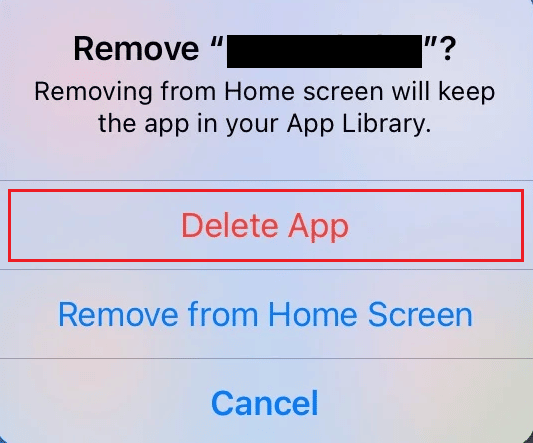
الطريقة 9: إعادة تعيين إعدادات iPad
ربما تم تعديل إعدادات جهاز iPad الخاص بك عن طريق الخطأ ، ولهذا السبب قد يتم إغلاق الشاشة من تلقاء نفسها. يمكنك محاولة تعطيل أي تغيير في التكوين قد يكون سبب هذه المشكلة على جهاز iPad الخاص بك عن طريق إجراء إعادة تعيين كاملة لجميع إعداداته. ستبقى البيانات المخزنة على جهازك كما هي حتى إذا قمت بإعادة تعيين جميع إعداداتك.
1. قم بتشغيل تطبيق " الإعدادات " على جهاز iPad.
2. اضغط على خيار عام .
3. ثم اضغط على نقل أو إعادة تعيين باد .
4. علاوة على ذلك ، انقر فوق "إعادة تعيين كافة الإعدادات" .
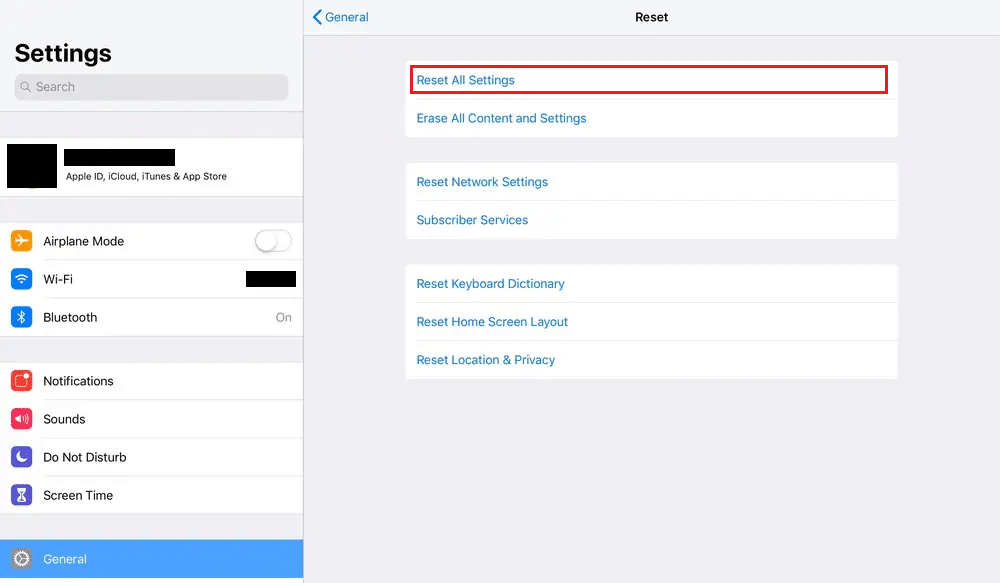
الطريقة العاشرة: إعادة ضبط iPad على إعدادات المصنع
عندما يفشل كل شيء آخر ، يجب أن يكون هذا هو خيارك الثاني قبل الأخير قبل استبدال جهاز iPad. سيتم مسح بياناتك تمامًا إذا قمت بإعادة ضبط جهاز iPad على إعدادات المصنع. ومع ذلك ، هناك مواقف يكون فيها الخيار الوحيد لإعادة أداتك إلى العمل بشكل صحيح. ومع ذلك ، يمكنك إجراء نسخ احتياطي لجهازك قبل إعادة تعيينه لتقليل فقد البيانات.
1. افتح قائمة الإعدادات .
2. حدد الخيار العام .
3. اضغط على إعادة تعيين .
4. بعد ذلك ، اضغط على مسح كل المحتويات والإعدادات .
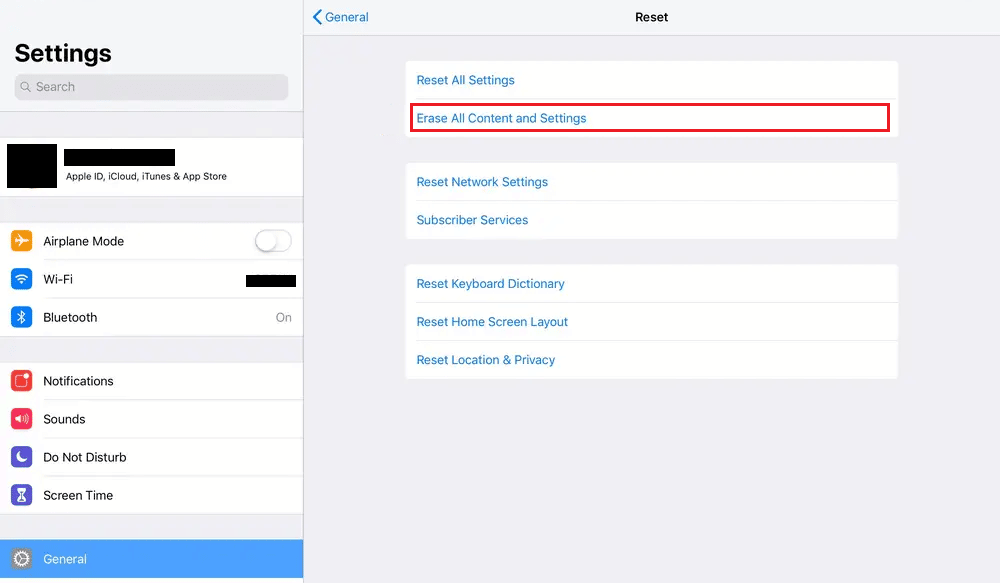
5. أدخل كلمة المرور الخاصة بك.
اقرأ أيضًا : Fix Microsoft Teams يستمر في القول إنني بعيد ولكني لست مخطئًا
الطريقة 11: إصلاح أو استبدال iPad
قد لا تكون إحدى المشكلات شيئًا يمكنك إصلاحه بنفسك أو ببساطة عن طريق إعادة تشغيل جهاز iPad. جميع المشاكل الأخرى المتعلقة بالبرمجيات ليست هي نفسها مشاكل الأجهزة . حان الوقت لإصلاح أو استبدال جهاز iPad بآخر جديد متوافق مع أحدث إصدارات نظام تشغيل iPad. ننصحك بالذهاب للحصول على مساعدة احترافية لإصلاح أي ضرر مادي لجهاز iPad الخاص بك. قم بزيارة صفحة إصلاح Apple لمعرفة المزيد.
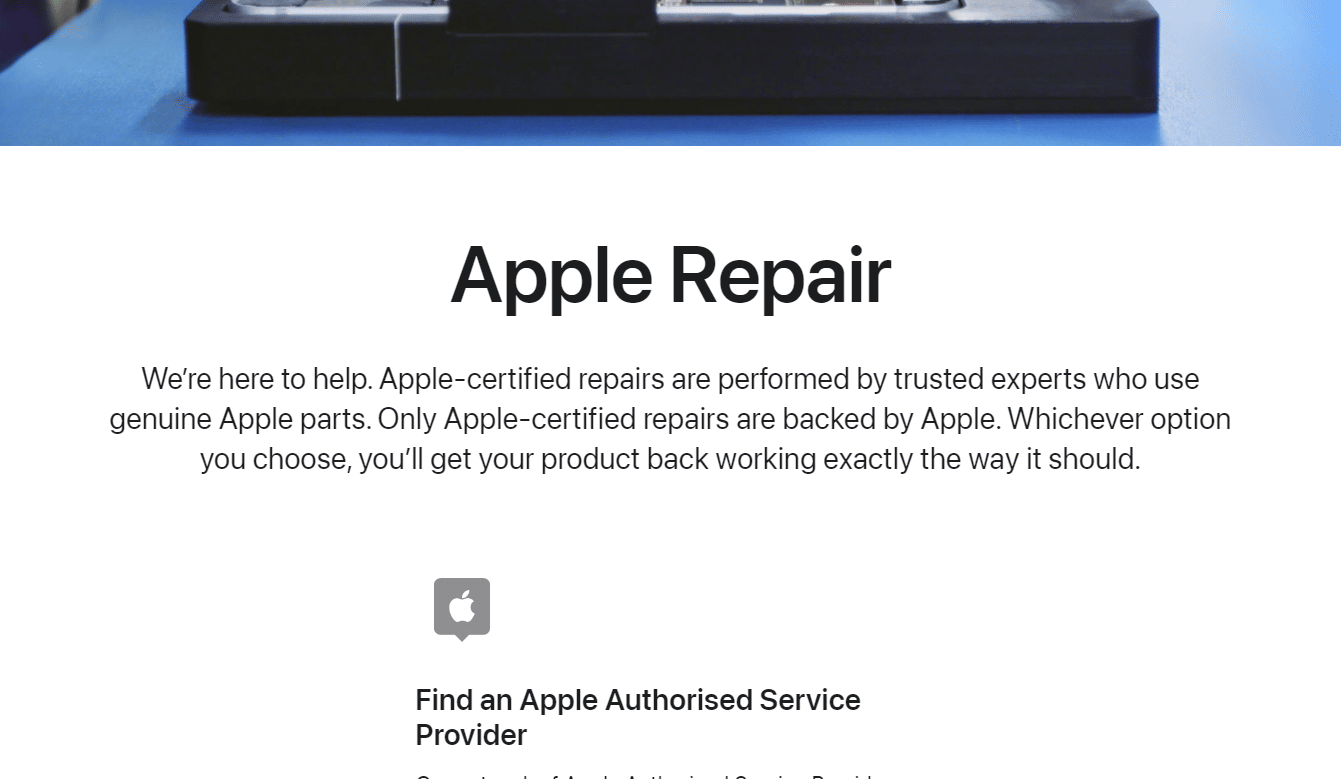
موصى به :
- 9 طرق لإصلاح Snip and Sketch لا يعملان على نظامي التشغيل Windows 10 و 11
- 10 طرق لإصلاح وميض شاشة iPhone وعدم الاستجابة
- 11 طريقة لإصلاح Skype تحافظ على قطع الاتصال على جهاز الكمبيوتر
- كيفية إعادة ضبط جهاز iPad Mini
نأمل أن يكون هذا الدليل مفيدًا وأن تكون قادرًا على إصلاح جهاز iPad يستمر في الإغلاق ويستمر iPad في إيقاف تشغيل مشكلة الشاشة. دعنا نعرف الطريقة التي عملت من أجلك. يمكنك إخبارنا بأي استفسارات أو اقتراحات حول أي موضوع آخر تريد منا كتابة مقال عنه. قم بإسقاطها في قسم التعليقات أدناه حتى نعرف .
